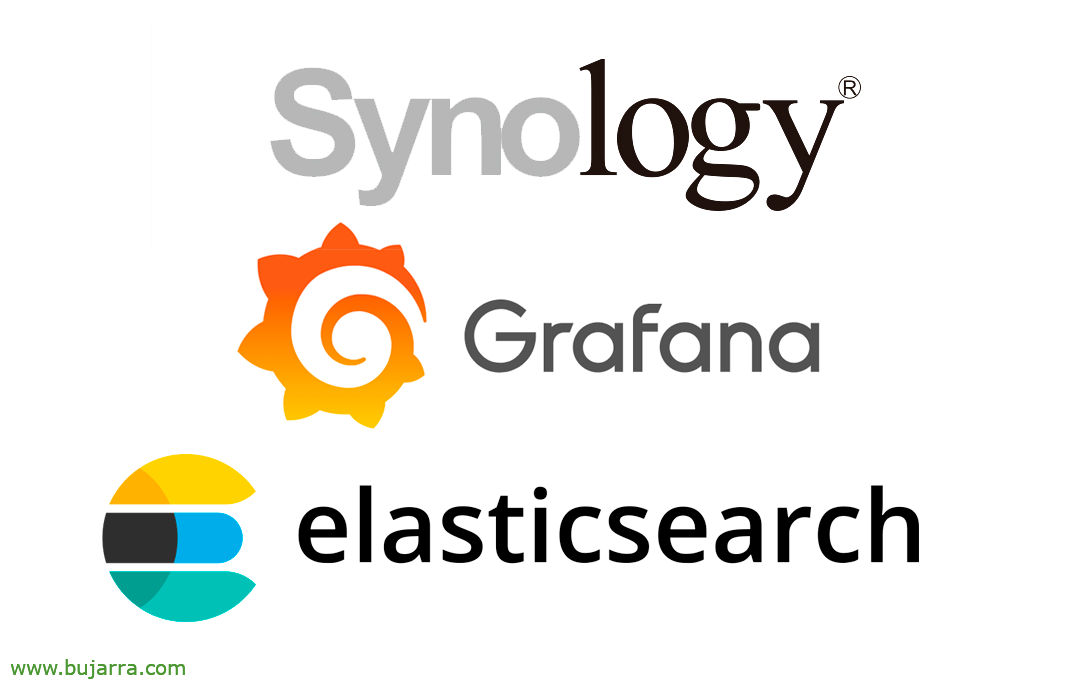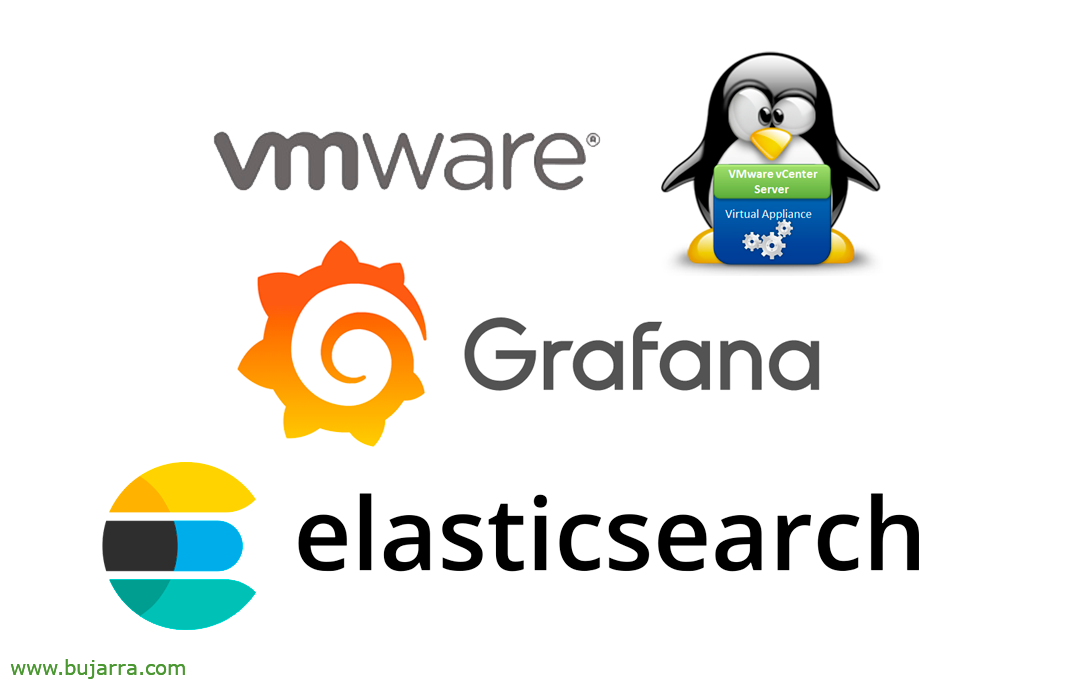Installazione GLPI
Faremo una serie di post su GLPI, Se per te va bene, (e se non troppo) 😉 Non credo che abbiamo mai parlato di questo fantastico strumento ITSM, che arriva a risolvere molti problemi per governare il nostro reparto IT, Una soluzione gratuita per la gestione dei servizi IT. Oggi vediamo il primo, Come installarlo.
GLPI è una soluzione open source che ci aiuterà a controllare i cambiamenti nella nostra infrastruttura IT, Non solo come soluzione di service desk, con gestione del tracciamento degli incidenti, Problematica, Richieste… ma abbiamo anche la possibilità di gestire asset come qualsiasi dispositivo (Hardware e software), licenze, contratti… avremo la nostra conoscenza KB… Conformità SLA… Si tratta di un sistema multi-tenant, dove, a seconda del Ruolo e dell'Ente, gli utenti accederanno solo dove indicato. Che altro… Bene, il tema del rapporto è potente e soprattutto il tema Plugin, che con loro saremo in grado di integrarli con strumenti di terze parti o estendere alcune funzionalità che non hanno GLPI o sono migliorate.
Cosa ho detto, Questo è un primo post, vedremo l'installazione on-premise di GLPI su un server Ubuntu 20.10 (Appena installato, aggiornato, IP fisso, registrato in DNS, NTP configurato…). L'idea è che, fare una piccola serie di post GLPI perché è una soluzione molto potente e una grande comunità dietro di essa, Conosci alcune delle sue possibilità, un vecchio prodotto che, Joe, Mi sembra strano che non abbia scritto nulla prima.
Iniziamo con l'installazione dei requisiti:
Sudo apt install -y apache2 libapache2-mod-php php-mysql mariadb-server php-mbstring php-curl php-gd php-xml php-intl php-ldap php-apcu php-xmlrpc php-cas php-zip php-bz2
Impostiamo il fuso orario:
sudo nano /etc/php/7.4/apache2/php.ini date.timezone = Europa/Madrid
Scarichiamo l'ultima versione di GLPI (Assegno qui se c'è una nuova versione), Decomprimiamo e correggiamo le autorizzazioni:
wget -q https://github.com/glpi-project/glpi/releases/download/9.5.5/glpi-9.5.5.tgz sudo tar xf glpi-9.5.5.tgz -C /var/www/ sudo chown -R www-data: /var/www/glpi/
Abilitiamo i moduli necessari, Creiamo il sito web, Lo abilitiamo e riavviamo Apache:
sudo a2enmod scade riscrivi sudo nano /etc/apache2/sites-available/glpi.conf Alias /glpi /var/www/glpi
<Elenco /var/www/glpi>
AllowOverride all
</Directory>
sudo a2ensite glpi.conf sudo systemctl restart apache2
Creiamo il database per GLPI e un utente di accesso, ne avremo bisogno tra un po' di tempo nella procedura guidata di configurazione GLPI:
Sudo MySQL -u root -p Crea database GLPI charset UTF8MB4 Fascicola utf8mb4_unicode_ci;
creare glpi@localhost utente identificati da 'PASSWORD';
Concedi tutti i privilegi su GLPI.* a glpi@localhost;
Concedi seleziona su mysql.time_zone_name a glpi@localhost;
Sarà il momento di aprire un browser contro il nostro GLPI, Qualcosa come HTTP://DIRECCION_IP/GLPI e se tutto è andato bene avremo la procedura guidata di configurazione GLPI, Per prima cosa, Sceglieremo la lingua da utilizzare & “OK”,
Leggiamo e accettiamo i termini di licenza di GLPI & “Continuare”,
Clicca su “Installare” dal momento che lo stiamo installando per la prima volta,
Il partecipante verificherà che soddisfiamo tutti i requisiti, “Continuare”,
Indichiamo i dati dal server del database, Indichiamo 'localhost'’ e indichiamo username e password per accedere al DB & “Continuare”,
Seleziona il DB che abbiamo creato in precedenza, denominato 'GLPI’ & “Continuare”,
Connesso e inizializzato il database, Perfetto, Clicca su “Continuare”,
Possiamo volontariamente inviare metriche di utilizzo in modo che la comunità GLPI possa migliorare il prodotto & “Continuare”,
“Continuare”,
E vieni, Ok, È finita! Ci dice che ci sono già account utente predefiniti con ruoli diversi, Non dimenticare di disattivare i tuoi account in futuro e di cambiare la tua password. Questi conti sarebbero:
- Amministratore: GLPI/GLPI
- Tecnico: Tecnologia/Tecnologia
- Account di sola lettura: solo post/solo post
- Conto normale: Normale/Normale
Oh, bene, Prova ad accedere come amministratore GLPI,
E se tutto è andato per il verso giusto, benvenuto GLPI, Questo sarà il nostro primo pannello di gestione, ora possiamo iniziare ad alimentare il GPL, creeremo le nostre Entità, Li organizzeremo a livello gerarchico a seconda di come vogliamo gestire il servizio che forniamo. Registreremo gli utenti, asset, Richieste… Nei prossimi post cosa è stato detto, vedremo le possibilità di utilizzo di GLPI.
Ah, E non dimenticare! Se l'installazione è andata a buon fine, ricordarsi di eliminare il file di installazione:
rm /var/www/glpi/install/install.php